如何设置word2010的打印设置?
我们要打印一篇文章,在输入文字和排版等流程过后,最后一步就是将文章输出打印了。如果文章是在网上浏览后直接保存的,可以用默认的docx格式。要不是直接保存的要怎么设置打印呢?一起来看看教程吧。
方法如下:
一、点击word图标打开word软件,以word2010版为例:

二、输入需要打印的文章内容——排版——文件——打印:
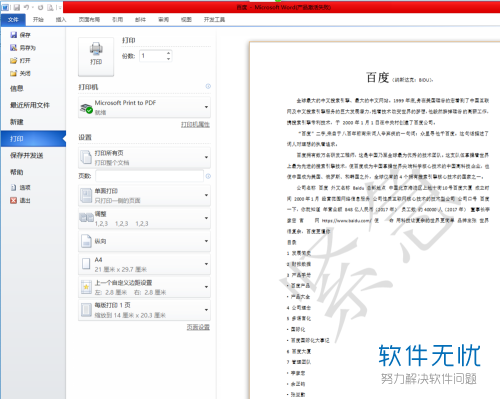
三、设置相关参数,如打印的份数、打印的范围、是否打印文档的所有页数、打印哪些指定的页数,如果打印的是连续的页数,用横杆连接;不连续的页数用逗号隔开:

四、接着设定是单面打印还是双面打印。一面打印既用一张纸打印一页,第二页选择另一张纸来打印;双面打印则选择一张纸打印一页,打印的第三页选用另外一张纸,奇数页打印完后会暂停打印。接下来调整打印的纸张,(翻转打印好的奇数页,将空白的纸张朝上放入打印机中)将纸张放入打印机中,点击打印偶数页即可:
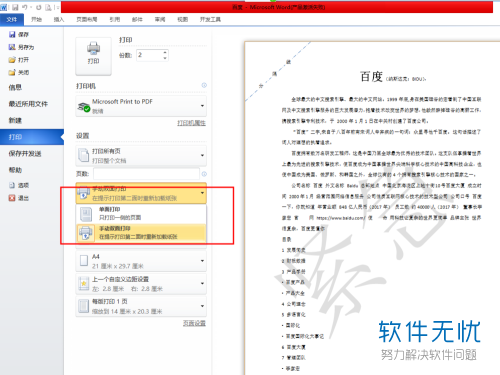
五、多份文件的打印先后顺序。选择将所有文件的第一页打印下来,然后打印所有文件的第二页。或者另一种方式是完整的打印第一份文件,打印完第一份文件后再接着打印第二份的文件:
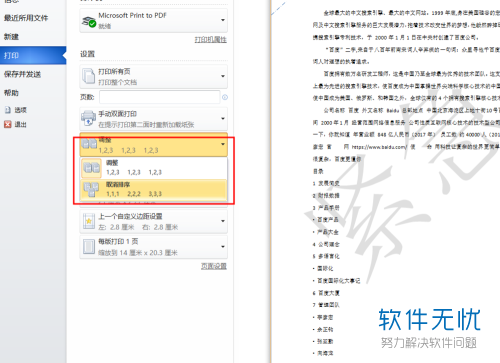
六、选择相应的打印机,设置打印的版数(选择一张A4纸需要打印几页文档页面):
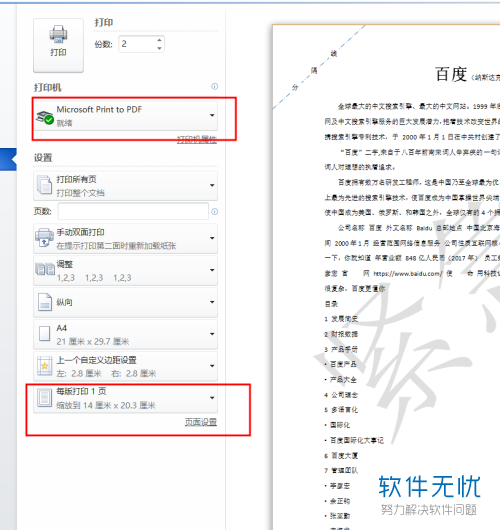
以上就是软件word打印设置的设置方式,希望能对你有所帮助。
分享:
相关推荐
- 【其他】 WPS表格Unicode文本 04-30
- 【其他】 WPS表格unique 04-30
- 【其他】 WPS表格utf-8 04-30
- 【其他】 WPS表格u盘删除怎么恢复 04-30
- 【其他】 WPS表格运行慢,卡怎么办解决 04-30
- 【其他】 WPS表格与Excel的区别 04-30
- 【其他】 哔哩哔哩漫画怎么完成今日推荐任务 04-30
- 【其他】 WPS表格隐藏的列怎么显示出来 04-30
- 【其他】 WPS表格图片怎么置于文字下方 04-30
- 【其他】 WPS表格图片怎么跟随表格 04-30
本周热门
-
iphone序列号查询官方入口在哪里 2024/04/11
-
输入手机号一键查询快递入口网址大全 2024/04/11
-
oppo云服务平台登录入口 2020/05/18
-
steam账号怎么注册 2023/02/27
-
苹果官网序列号查询入口 2023/03/04
-
mbti官网免费版2024入口 2024/04/11
-
fishbowl鱼缸测试网址 2024/04/15
-
光信号灯不亮是怎么回事 2024/04/15
本月热门
-
iphone序列号查询官方入口在哪里 2024/04/11
-
oppo云服务平台登录入口 2020/05/18
-
输入手机号一键查询快递入口网址大全 2024/04/11
-
苹果官网序列号查询入口 2023/03/04
-
mbti官网免费版2024入口 2024/04/11
-
光信号灯不亮是怎么回事 2024/04/15
-
fishbowl鱼缸测试网址 2024/04/15
-
outlook邮箱怎么改密码 2024/01/02
-
网线水晶头颜色顺序图片 2020/08/11
-
steam账号怎么注册 2023/02/27











